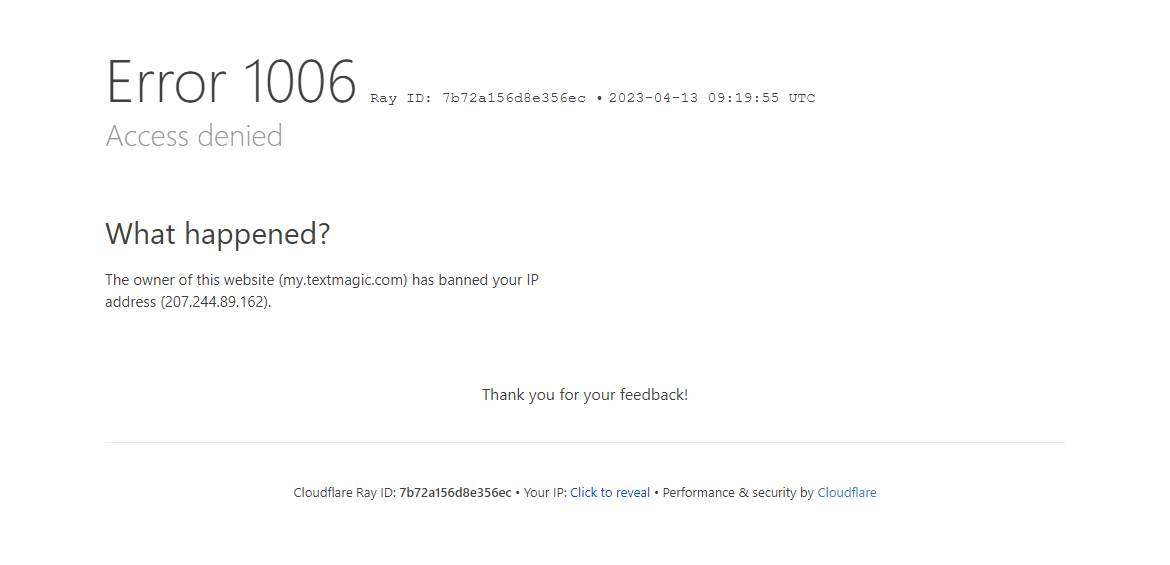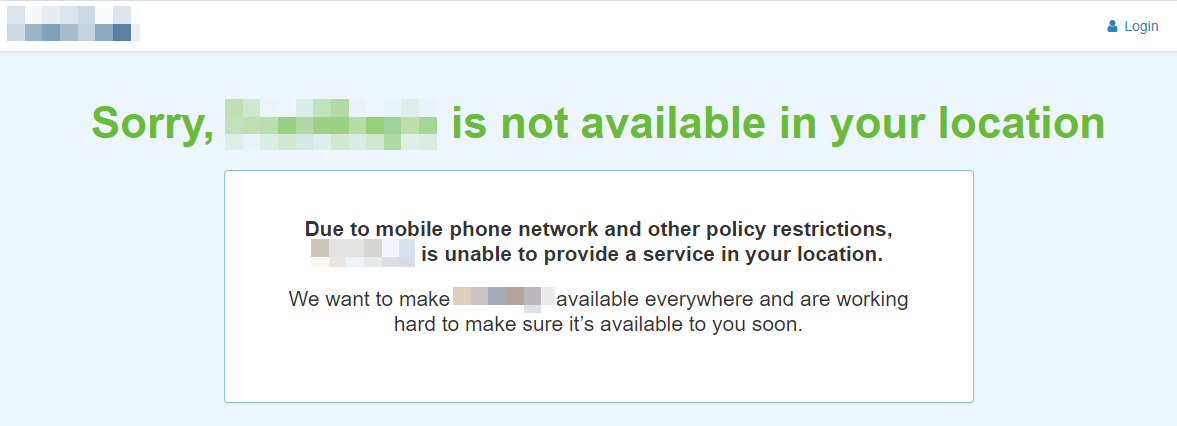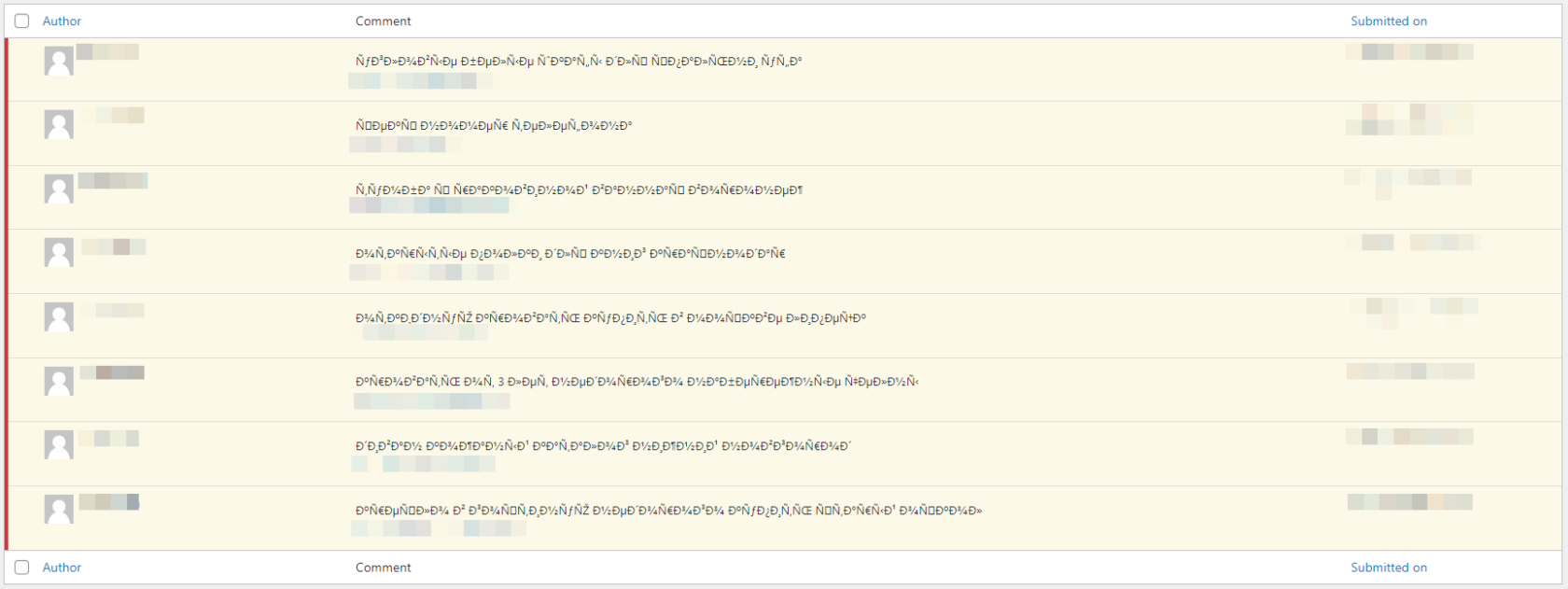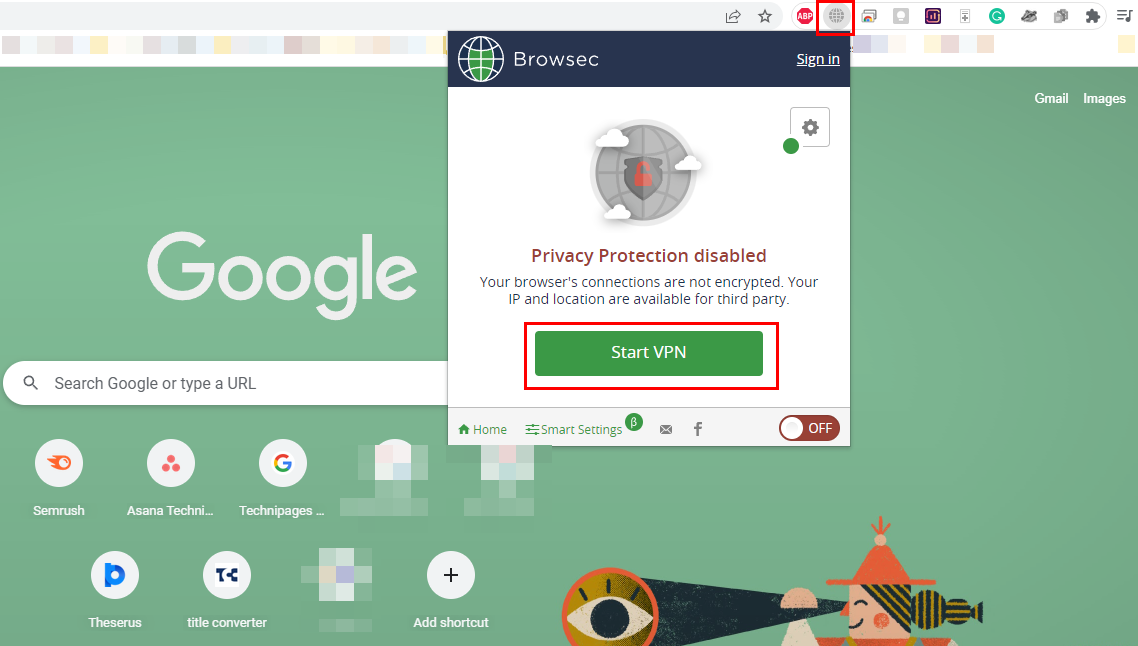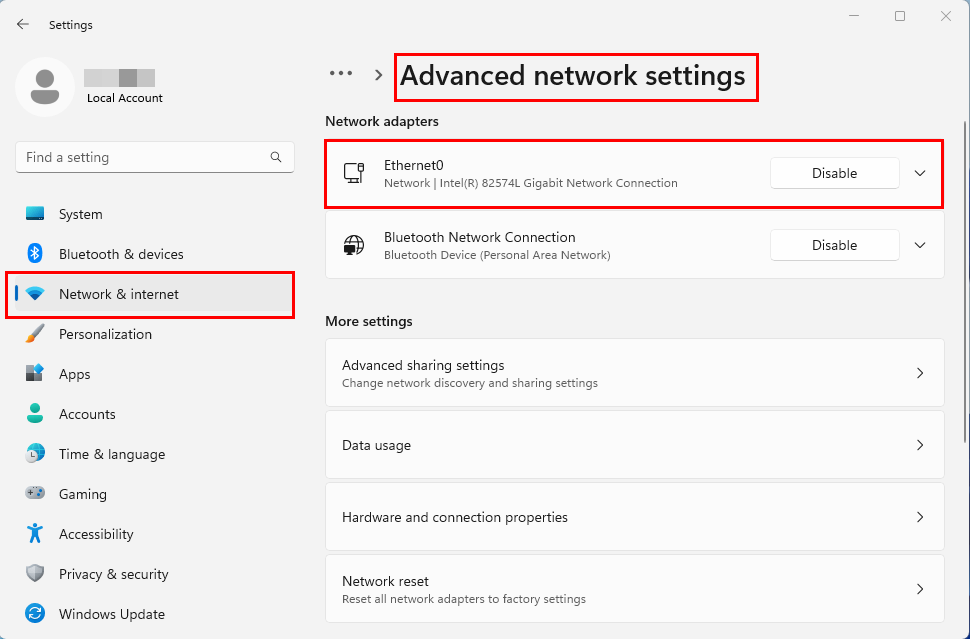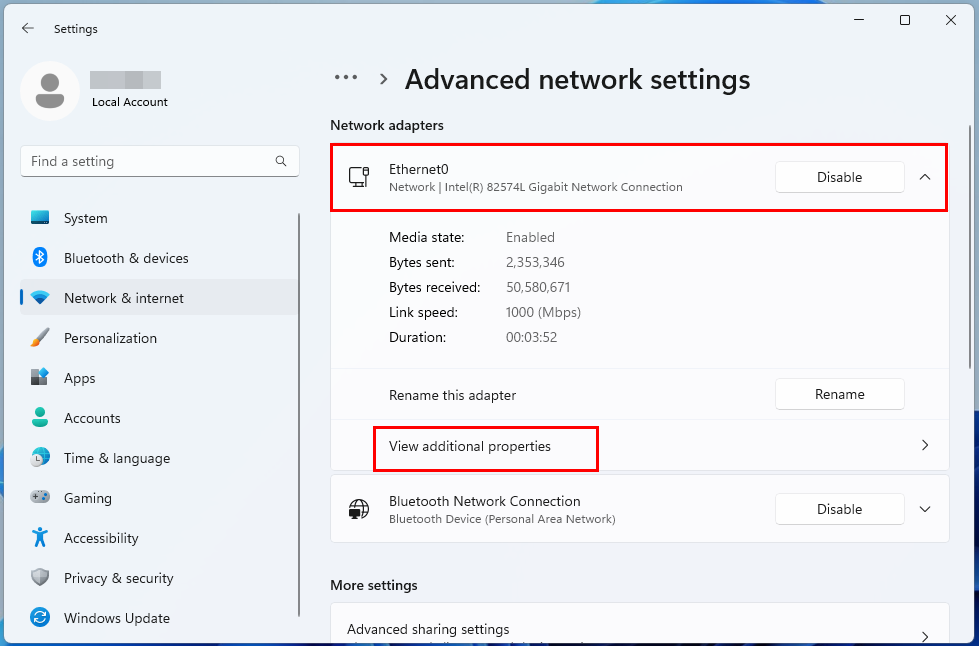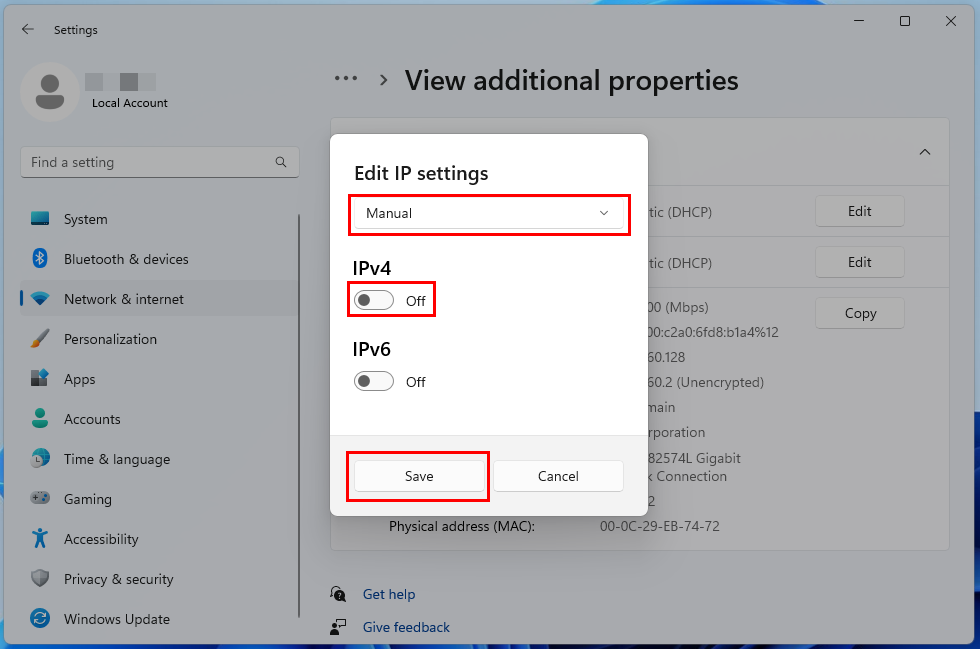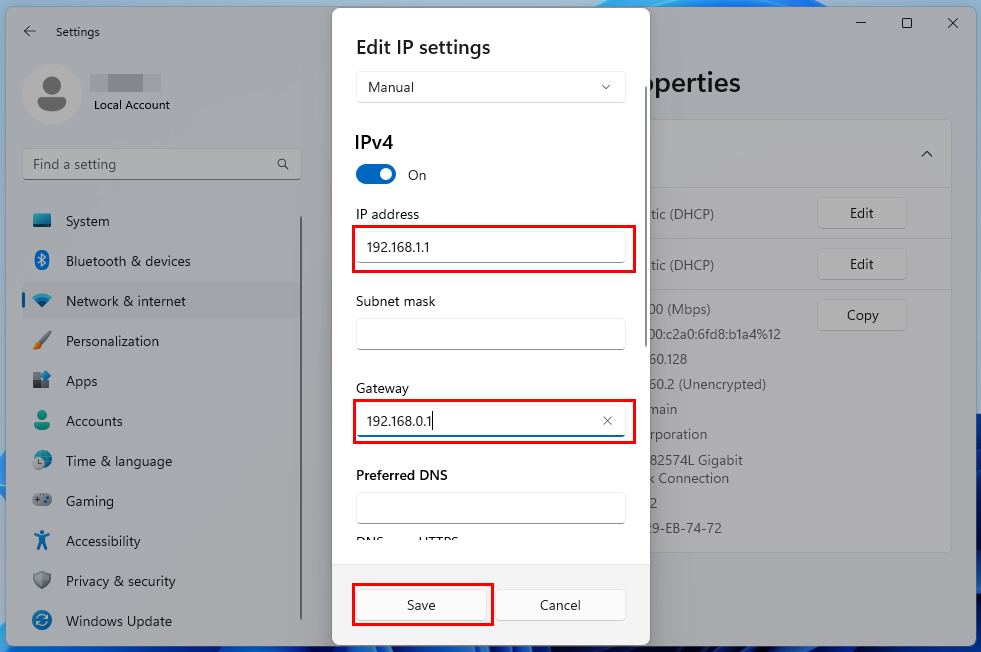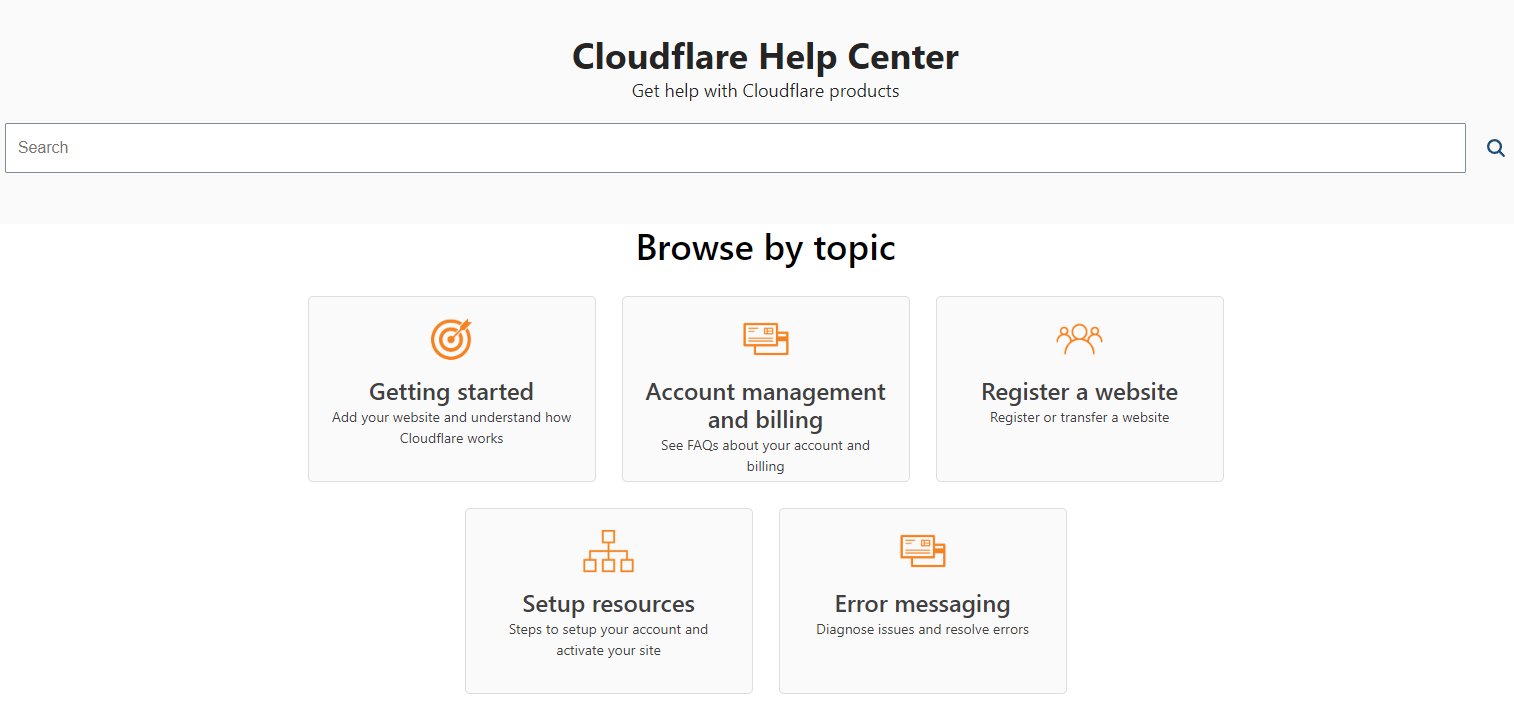Stai tentando di accedere a un sito Web e ricevi l'errore "il tuo IP è stato bannato"? Applica i metodi popolari per correggere l'errore "il tuo IP è stato bannato".
Ti è mai capitato che mentre provi ad accedere a un sito web, vedi un errore che dice "il tuo IP è stato bannato"? Se sì, non sei solo. Centinaia di persone riscontrano questo errore ogni giorno durante il tentativo di visitare diversi siti Web a livello globale.
Questo errore non è solo fastidioso, ma causa anche gravi inconvenienti poiché ti impedisce di visitare un sito web. Ma non più!
Qui, ti dirò come correggere l'errore "il tuo IP è stato bannato" utilizzando alcuni approcci infallibili. Continua a leggere per conoscere l'errore di divieto IP, i suoi motivi e le soluzioni.
Qual è il tuo indirizzo IP e chi determina il tuo indirizzo IP?
L'indirizzo IP si riferisce all'indirizzo del protocollo Internet. Rappresenta un numero univoco per ogni dispositivo o rete connessa a Internet. Funziona come identificatore per il tuo dispositivo e, quindi, è correlato alla posizione del dispositivo. Viene collegato a tutte le tue attività online e semplifica l'invio, la ricezione e la richiesta di informazioni su Internet.
Come utente di computer, non hai nulla da fare per determinare il tuo indirizzo IP. Infatti, il tuo indirizzo IP viene assegnato automaticamente ai dispositivi connessi a Internet. Sebbene esistano diversi indirizzi IP, quello che utilizzi per l'accesso a Internet viene solitamente assegnato dal tuo provider di servizi Internet.
Un altro indirizzo IP che identifica i diversi dispositivi a casa o in ufficio è l'indirizzo IP locale. Questo indirizzo IP locale viene assegnato dal router fornito dal tuo ISP per essere utilizzato con vari dispositivi.
Qual è l'errore "Il tuo IP è stato bannato"?
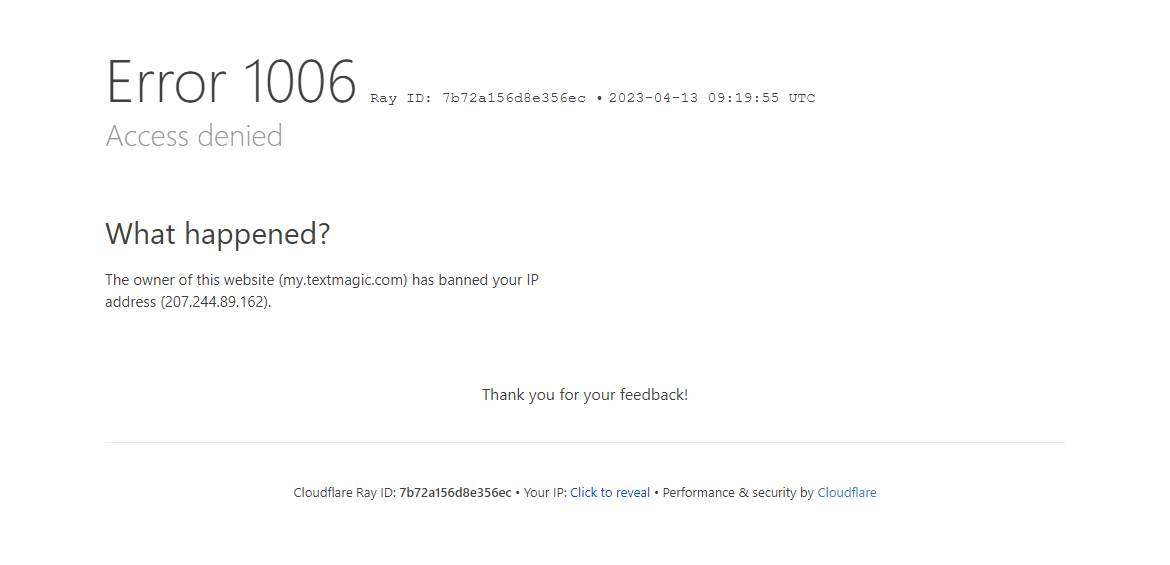
Scopri cos'è l'errore "Il tuo IP è stato bannato".
A volte, quando si tenta di accedere a un sito Web, viene visualizzato l'errore 1006, che dice "il proprietario di questo sito Web ha vietato il tuo indirizzo IP". Si chiama errore "il tuo IP è stato bannato". Ciò significa che il sito Web ha limitato o bloccato l'accesso ad esso a causa di una violazione delle regole.
Di solito, questo errore appare quando il sito web blocca l'ID del tuo dispositivo e ti impedisce di accedere a quel sito web da un particolare dispositivo. I proprietari di siti Web possono impedire a qualsiasi utente di accedere al proprio sito Web se ritengono che qualcuno sia pericoloso o inappropriato. Per loro, questa restrizione o divieto garantisce la sicurezza del sito web.
Motivi per cui il tuo IP è stato bandito da diversi siti web
Se hai riscontrato l'errore "il tuo IP è stato bannato", vari problemi potrebbero essere responsabili di questo. Nella maggior parte dei casi, non è possibile conoscere il motivo esatto di questo errore. Ma avere un'idea chiara delle possibili cause potrebbe aiutarti ad applicare le correzioni correttive.
1. Possibile rischio per la sicurezza
Stai tentando di connetterti a un sito Web da una rete Wi-Fi pubblica? Non è solo vulnerabile, ma ti consente anche di interrompere l'accesso a determinati siti Web con l'errore "il tuo IP è stato bannato".
Quando qualcuno tenta di accedere da una rete Wi-Fi pubblica non protetta, un sito Web potrebbe identificarlo come una possibile minaccia alla sicurezza. Notare che i WiFi pubblici hanno un IP per tutti i suoi utenti. Quindi, potresti essere penalizzato per le malefatte degli altri.
2. Violazione normativa
Ogni sito Web viene fornito con una serie di termini di servizi e regolamenti. Soprattutto se il sito web ha un forum o una sezione di commento, ci saranno rigide regole contro volgarità, bullismo e discriminazione.
È responsabilità del proprietario di un sito Web mantenere un ambiente sano all'interno della comunità del suo sito Web. Se ci sono state registrazioni di tali violazioni dal tuo indirizzo IP, potrebbero vietarlo per un ulteriore accesso al sito web.
3. Restrizioni basate sulla geolocalizzazione
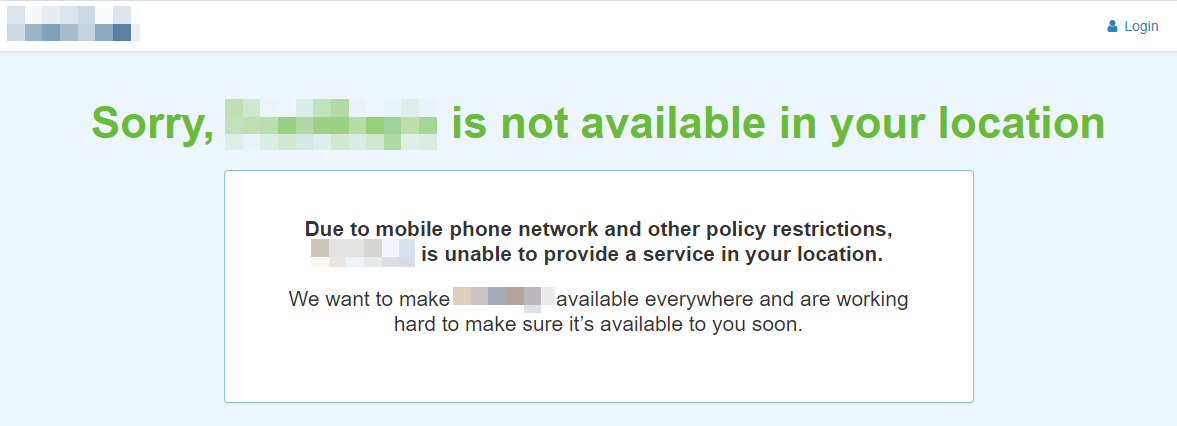
Un esempio di blocco della geolocalizzazione su Internet
Esiste anche la possibilità che i siti Web limitino l'accesso da determinate località del mondo. Quando il sito Web viene colpito dagli hacker, identificano le posizioni degli hacker come pericolose e impediscono qualsiasi ulteriore accesso da lì.
Inoltre, le restrizioni basate sulla posizione si verificano anche quando il proprietario del sito Web desidera fornire i propri servizi a una regione specifica.
4. Utilizzo di più account da un singolo IP
A volte, account diversi utilizzano contemporaneamente lo stesso indirizzo IP per visitare un sito web. I siti Web potrebbero segnalarlo come abuso e bloccare l'indirizzo IP per impedire alle persone, come i giocatori, di accedere al sito Web.
5. Computer infetto
Se il tuo computer contiene malware o virus che potrebbero danneggiare il sito Web, quest'ultimo non ti consentirà mai di accedervi e potrebbe vietare il tuo IP.
6. Pubblicazione di spam
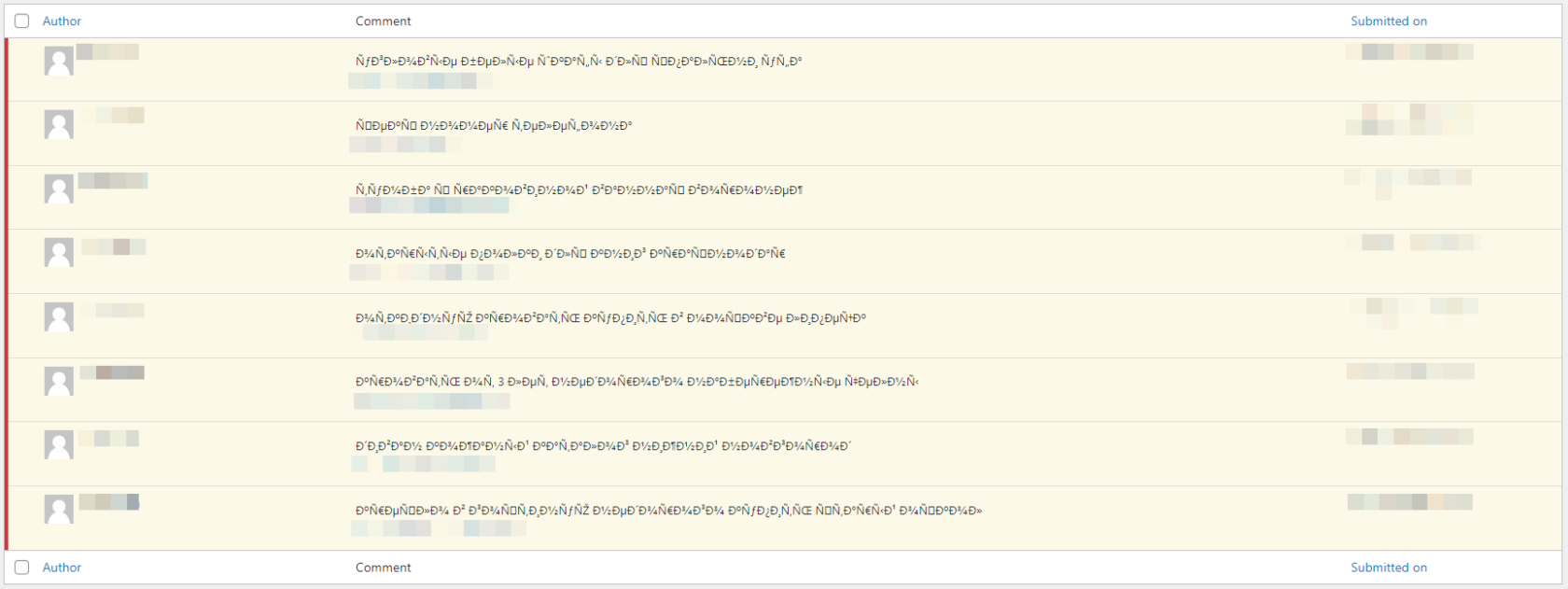
Esempio di tentativi di commenti spam da siti Web di spam tramite commenti di blog
Alcuni IP vengono utilizzati per lo spamming, la messaggistica di massa, la pubblicità senza previo consenso e la condivisione di collegamenti che reindirizzano a un dominio diverso. Questi IP vengono anche vietati dall'accesso ai siti Web.
7. Prevenzione di transazioni fraudolente
I siti Web di e-commerce spesso subiscono transazioni fraudolente che hanno un effetto negativo sull'attività. Poiché alcune regioni hanno un alto tasso di tali casi di frode, i siti Web aziendali online impediscono agli indirizzi IP appartenenti a tali aree di visitare i propri siti.
8. Evitare la raccolta dei dati
I siti Web potrebbero essere vittime della raccolta di dati Web quando le persone prendono di mira un sito Web e il traffico Web del sito Web potrebbe aumentare in modo allarmante. Ogni volta che si verifica un comportamento anomalo da un indirizzo IP, ad esempio l'invio di richieste superiori al limite impostato, i siti Web ne bloccano l'accesso.
Come correggere l'errore che il tuo IP è stato bannato
Ora che sai perché ricevi l'errore "il tuo IP è stato bannato" mentre visiti un sito Web, scopriamo cosa fare una volta riscontrato l'errore.
1. Usa una VPN
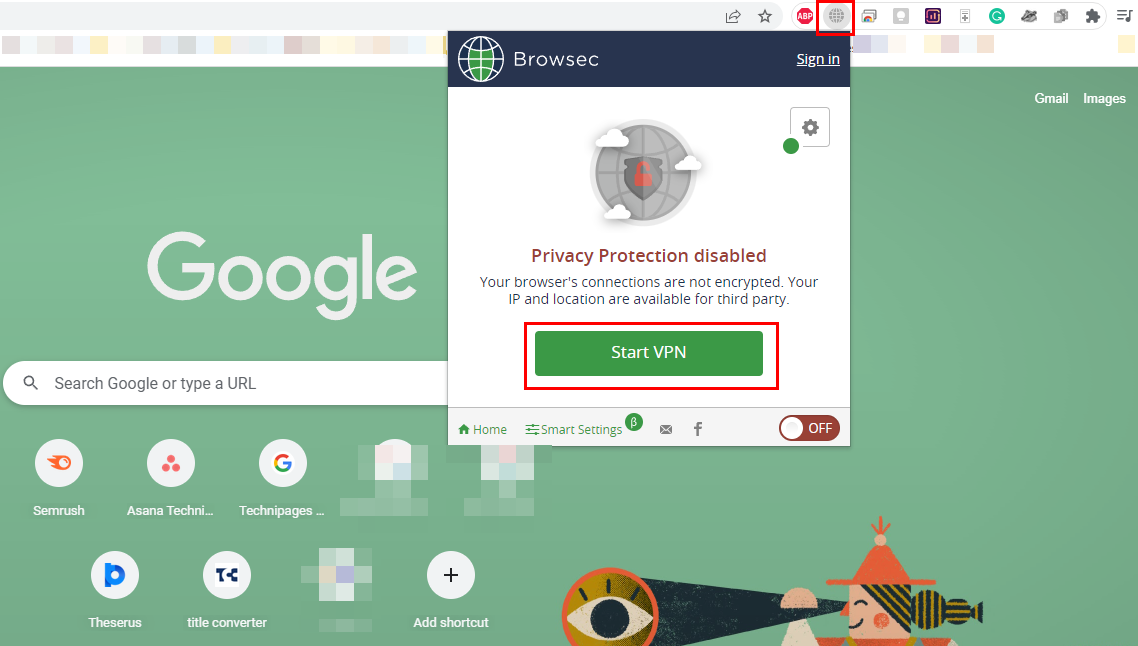
Avvia la connessione VPN per aggirare i divieti IP da parte dei siti web
La soluzione più affidabile per correggere l'errore di divieto IP è utilizzare il software dei servizi VPN . Le applicazioni Virtual Private Network o VPN sono in grado di mascherare il tuo indirizzo IP, quindi il sito Web che stai visitando non conosce il tuo IP effettivo. La VPN instrada il traffico al suo server e reindirizza i dati a te.
Queste app ti consentono di scegliere il paese o la località che preferisci. Quindi, puoi sempre scegliere un'area diversa da quella originale per evitare le restrizioni di geolocalizzazione. Quando scegli una VPN, assicurati che non tenga traccia o memorizzi la tua cronologia di navigazione e le tue attività.
Leggi anche: Come configurare una VPN in Windows
2. Modifica manualmente il tuo indirizzo IP
Se non hai alcuna applicazione VPN installata sul tuo computer e non sei interessato a installarne una per questo scopo, puoi cambiare il tuo indirizzo IP manualmente. Questo metodo è anche popolare per correggere l'errore "il tuo IP è stato bannato". Segui questi passaggi per modificare il tuo indirizzo IP esistente:
Nota: prima di modificare l'indirizzo IP originale del tuo dispositivo, assicurati di acquisire uno screenshot e salvarlo in un luogo sicuro. Se riscontri problemi dopo aver modificato l'indirizzo IP, puoi sempre fare riferimento allo screenshot in un secondo momento e riportarlo a quello originale.
- Su un computer Windows 11, fai clic con il pulsante destro del mouse sull'icona Wi-Fi sul lato destro della barra delle applicazioni.
- Fare clic sulle impostazioni di rete e Internet .
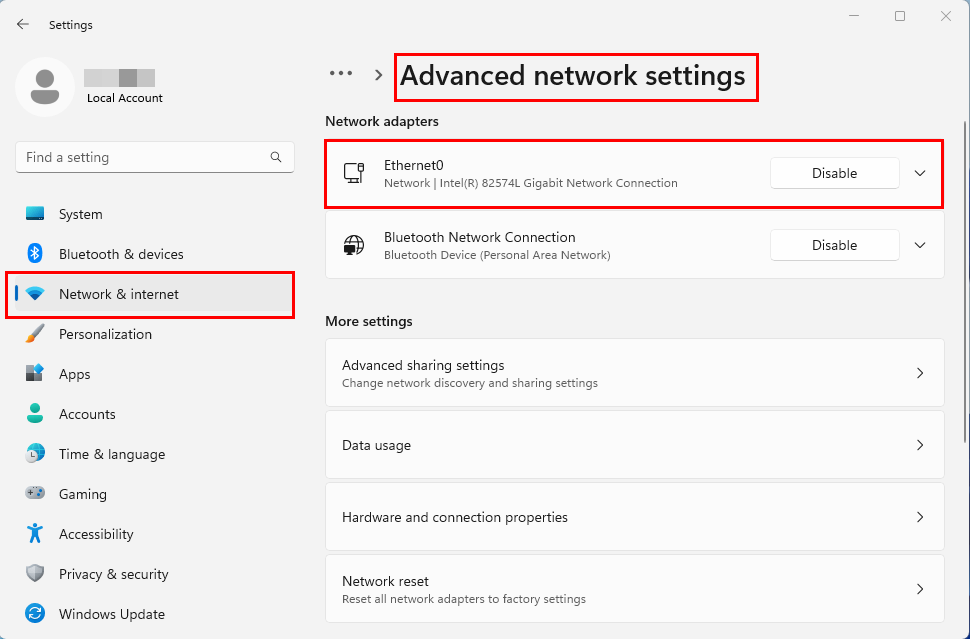
Come trovare la scheda di rete Ethernet o Wi-Fi su Windows 11
- Seleziona l' opzione Impostazioni di rete avanzate .
- Fare clic sull'opzione WiFi (in alternativa Ethernet per le connessioni LAN) per espanderla.
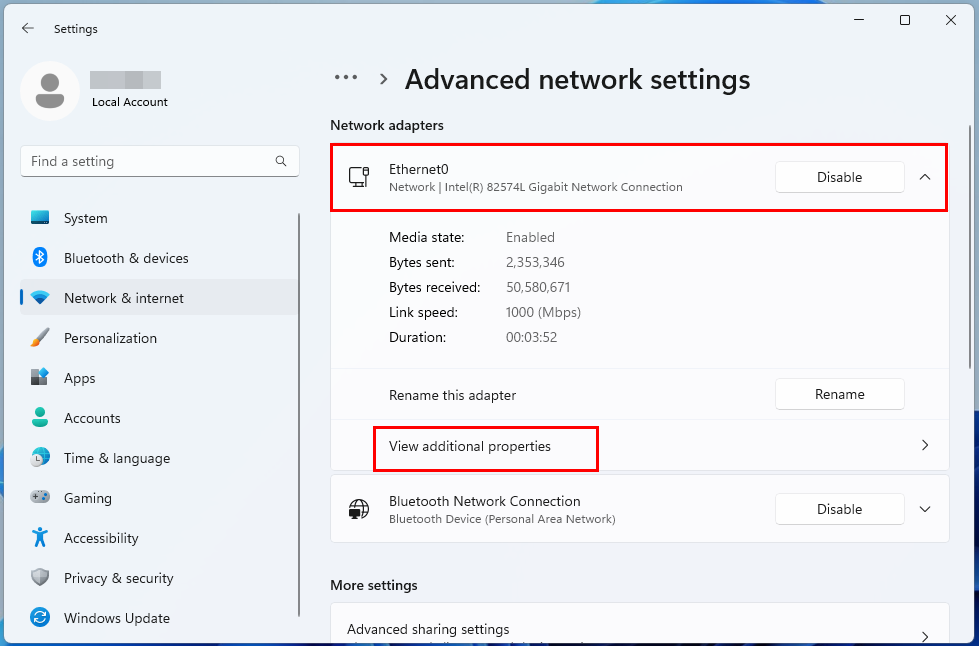
Visualizza proprietà aggiuntive in Impostazioni di rete avanzate su Windows 11 Wi-Fi o Ethernet
- Scegli Visualizza proprietà aggiuntive .
- In Proprietà Wi-Fi, fai clic sul pulsante Modifica accanto all'assegnazione IP .
- Sullo schermo verrà visualizzata la finestra Modifica impostazioni IP .
- Fare clic sull'icona a discesa e selezionare Manuale .
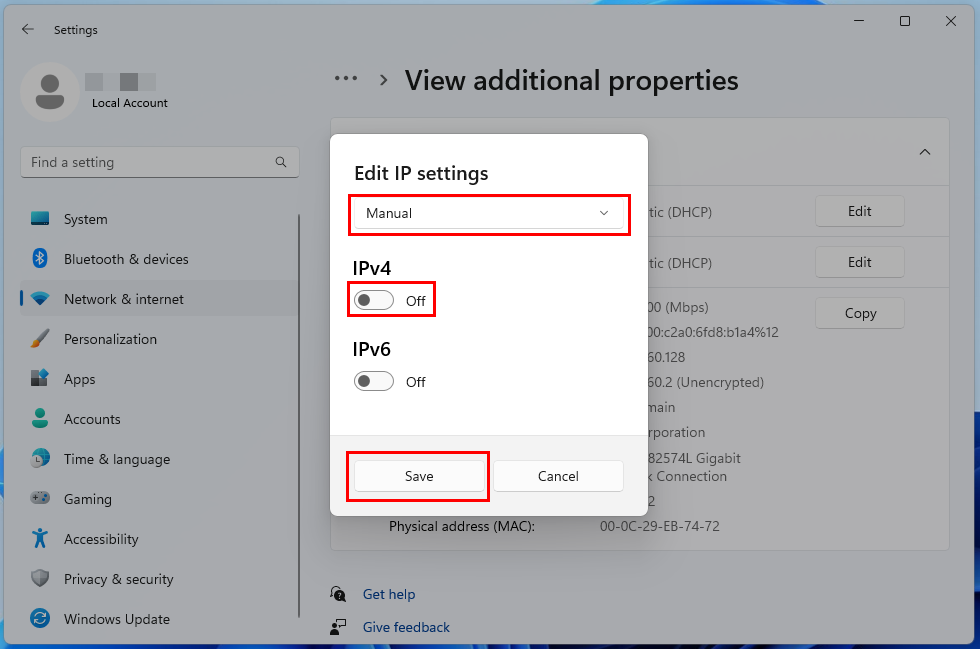
Modifica manuale delle impostazioni IP e attivazione delle impostazioni IPv4
- Fare clic sul pulsante del dispositivo di scorrimento sotto IPv4 per aggiungere un nuovo indirizzo IP e altre credenziali correlate.
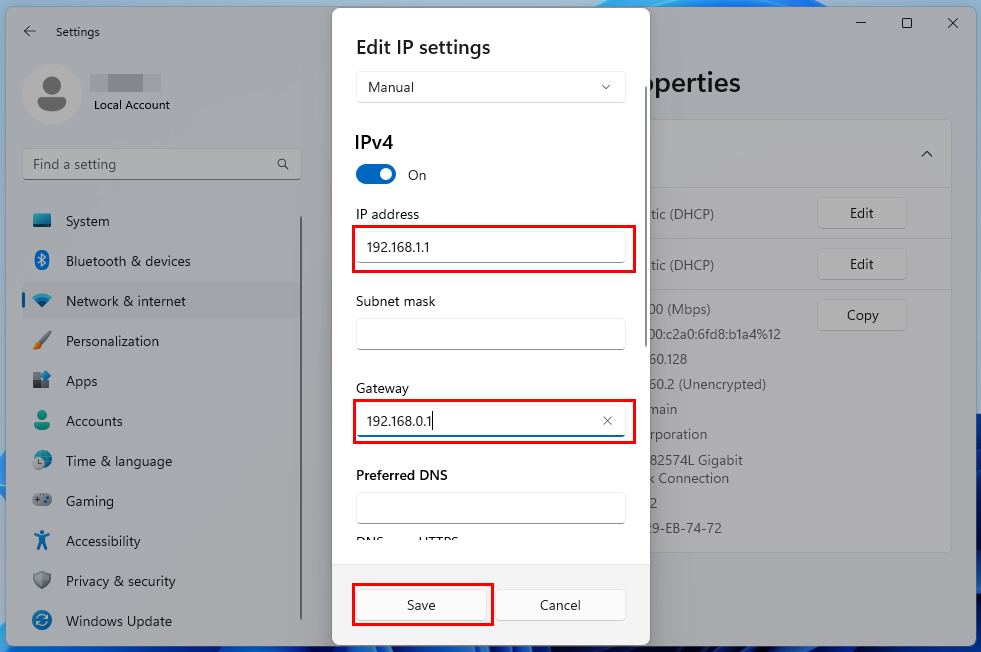
Come modificare manualmente l'indirizzo IP per bypassare il tuo IP è stato bannato
- Al termine, fai clic sul pulsante Salva e il tuo indirizzo IP verrà modificato.
Ora, prova ad accedere a quel sito Web che ha bloccato il tuo IP e vedi se puoi visitarlo.
3. Prova un altro dispositivo
Un'altra soluzione rapida e semplice all'errore "il tuo IP è stato bannato" è cambiare il dispositivo. Un indirizzo IP è collegato al tuo dispositivo, quindi quando utilizzi un altro dispositivo, accedi a quel sito Web da un altro indirizzo IP.
Questo dovrebbe idealmente sbloccare le restrizioni a meno che il divieto IP non sia basato sulla posizione. Tuttavia, ottenere un altro dispositivo solo per accedere a un altro sito Web potrebbe sembrare un'idea inverosimile. Quindi, puoi chiedere a un amico o un familiare di accedere a quel sito Web e verificarlo tramite accesso remoto.
Leggi anche: Windows 11: come inviare un invito all'assistenza remota
4. Contatta il sito web
Se tutti gli approcci di cui sopra falliscono, è necessario contattare il proprietario o la direzione del sito web. Per questo, devi scoprire l'indirizzo e-mail ufficiale di quel sito Web e scrivere un'e-mail in cui dichiari che desideri che riattivino il tuo IP.
Assicurati di menzionare il tuo indirizzo IP in quella email. Ricorda, non vi è alcuna garanzia che questo metodo funzioni e, anche se funziona, il processo potrebbe richiedere molto tempo.
5. Contatta CDN
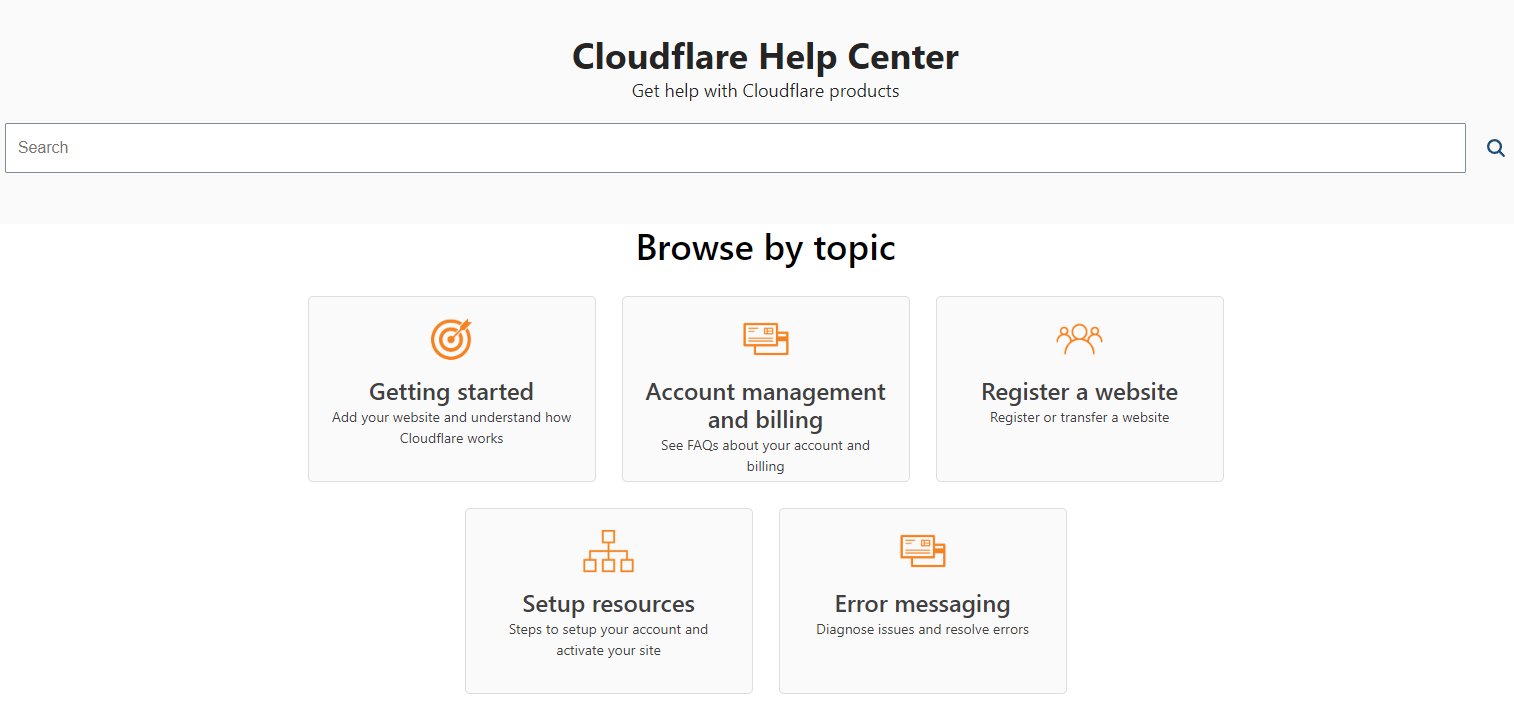
Ottenere aiuto da reti di distribuzione di contenuti come Cloudflare
Ogni sito Web utilizza servizi di rete CDN o di distribuzione dei contenuti. A volte, i servizi CDN ti impediscono di accedere a un sito Web se ci sono troppe richieste. Oltre a comunicare con il sito Web in merito al tuo divieto IP, puoi anche contattare il fornitore di servizi CDN di quel sito Web.
Menziona il tuo indirizzo IP e dì loro che non sei in grado di accedere a un particolare sito web che gestiscono a causa dell'errore "il tuo IP è stato bannato". Questo potrebbe risolvere il tuo problema e puoi visitare quel sito web.
Conclusione
Se ricevi l'errore "il tuo IP è stato bannato" mentre provi a visitare un sito web, non sarai in grado di accedere al contenuto del sito web. Quindi, devi agire immediatamente per eliminare questo errore e accedere al contenuto di tua scelta.
In questo articolo, ho spiegato i problemi che potrebbero causare questo problema e come eliminarlo. Puoi seguire gli approcci e dirci nei commenti quale ha funzionato per te.
Non dimenticare di condividere questo articolo con i tuoi amici e familiari su diverse piattaforme social. Inoltre, puoi leggere come correggere il codice di errore 0xc0000005 e l'errore OneDrive 0x80071129 .